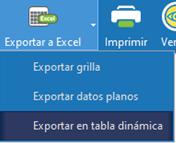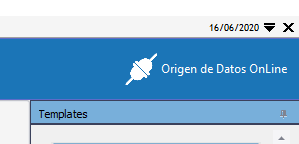Introducción
Esta opción permite armar reportes a medida utilizando los campos necesarios, generando grillas de información utilizándolos como datos de filas o columnas.
Su objetivo es brindar al usuario la posibilidad de generar sus propios reportes, disponiendo la información de forma tal que permita agilizar el análisis de la misma así como también la posibilidad de compartir los reportes con otros usuarios.
Reportes dinámicos
Forma de uso
En el reporte debemos definir la información que se quiere utilizar y de qué forma se requiere visualizar, para lo cual, se basa en:
Permite seleccionar los campos que se van a utilizar en el reporte. Suele ser complejo buscar la información necesaria o requerida, ya que la lista es extensa y organizada de una manera determinada. Exponemos un ejemplo con Medios 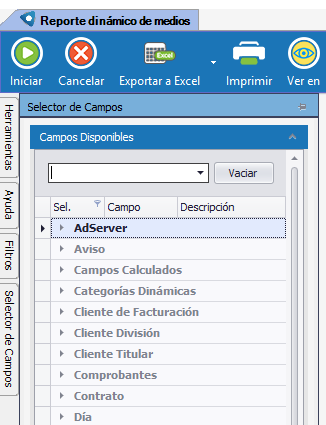
Para evitar inconvenientes sugerimos utilizar, sobre la parte superior, la búsqueda que permita visualizar todos los campos que tengan el mismo nombre o parte. En el ejemplo de abajo buscaremos los datos de una pauta y sus órdenes.
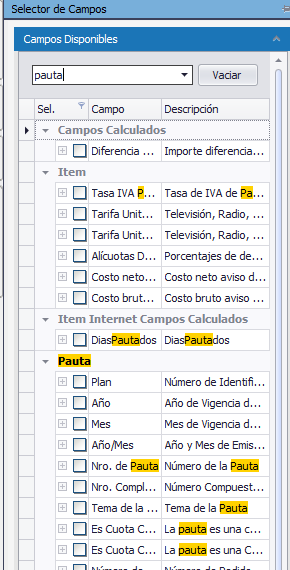 |
Importante: antes de pasar a buscar los filtros, sugerimos guardar la selección de campos efectuada, ya que esto permite, luego, revisar si la información que se seleccionó es correcta o se deben incorporar nuevos campos. Para esto se debe utilizar la opción de Templates, que se encuentra en la parte superior de la pantalla. 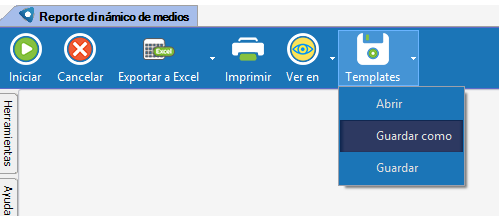 Al guardar el reporte, solicita indicar un nombre, que nos servirá de referencia para identificar al reporte utilizado. 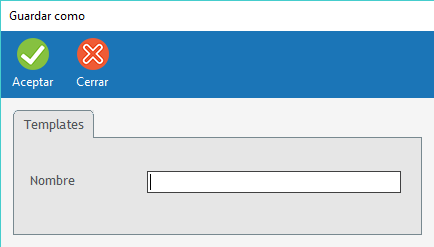
Una vez grabado el modelo de informe que se desea emitir, dirigirse a la solapa Filtros. |
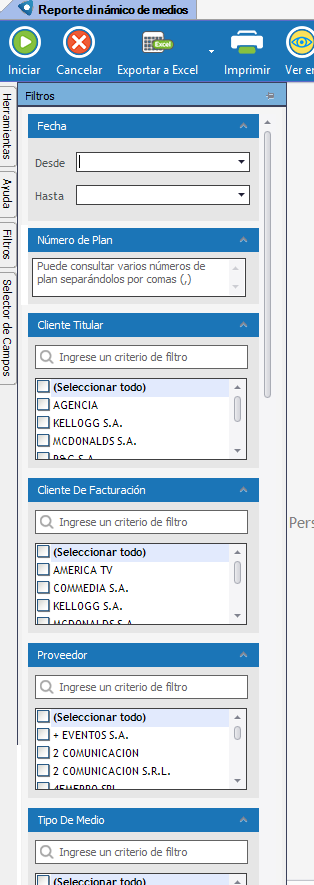 Importante: •Sugerimos grabar el template, previo a la selección de los filtros, ya que si se efectúa una vez seleccionados los filtros, la próxima vez que se utilice el reporte se verá la misma selección de fechas y clientes. •Otro motivo de consulta frecuente se da cuando se analiza la información del listado indicando que no es la correcta, ya que un error común es indicar "hasta" una fecha determinada, en lugar de incluir todos los días del mes, ejemplo: emitir el listado hasta el 30 de julio siendo que el mes tiene 31 días.
Filtros disponibles: Si no se selecciona ningún filtro toma por defecto todos los movimientos Utilizaremos los filtros para acotar la búsqueda a los elementos de interés, caso contrario brindará un resultado con todos los elementos sin ninguna segmentación. Fecha: Sección de filtros de fecha •Desde: Fecha desde la cual se buscara la información para el listado (se toma por la fecha del aviso). •Hasta: Fecha de corte final para la que se mostrara información en el listado (se toma la fecha del aviso) Número de plan: permite consultar varios planes al mismo tiempo, solo se debe incorporar el número de plan y separarlos por comas(,) Cliente del cual buscamos información, que puede ser: •Cliente titular: permite seleccionar de que clientes titulares. Cuando no se selecciona ningún registro, el filtro no se aplica, y se carga información de todos los clientes titulares. •Cliente de Facturación: permite seleccionar a que clientes de facturación. Proveedor: permite seleccionar la información respecto a un proveedor especifico. Tipo de Medio: permite seleccionar a que tipos de medio. Moneda: permite indicar las monedas en las cuales están registrados los ítems de los planes y a las cuales se limitara la carga de información para el listado. Estado del Día: permite filtrar entre los estados facturado al cliente, rechazado, ordenado o pautado. Estado de control de aviso: permite filtrar entre los estados caído, emitido o no controlado, en caso que se hayan creado nuevos estados, los mismos se visualizarán en el listado. Código de facturación del JobNumber: permite seleccionar entre no facturable, asignar posteriormente, asignar en pauta o estimado, asignado en JobNumber y cliente por defecto. Fecha: Este permite seleccionar la fecha de la cual se obtendrán las cotizaciones cuando el tipo de cambio de consolidación seleccionado sea "a Fecha" Grilla cotizaciones: permite cargar las cotizaciones en forma manual o automática cuando los tipos de cambio de consolidación seleccionados sean "a Cambio Fijo" o "a Fecha" Los subtotales se calculan en forma automática cuando un campo, en una columna cualquiera, tiene más de una fila en la columna a su derecha . Cuando no hay posibilidad de calcular subtotales más a la izquierda (por no haber menor cantidad de filas en la columna de la izquierda), estos no se muestran. Al arrastrar una columna de posición, los subtotales se re-calculan en forma automática dependiendo del nuevo agrupamiento de la grilla.
|
Visualización de la información Una vez seleccionado los filtros presionamos el botón iniciar y visualizamos la información. 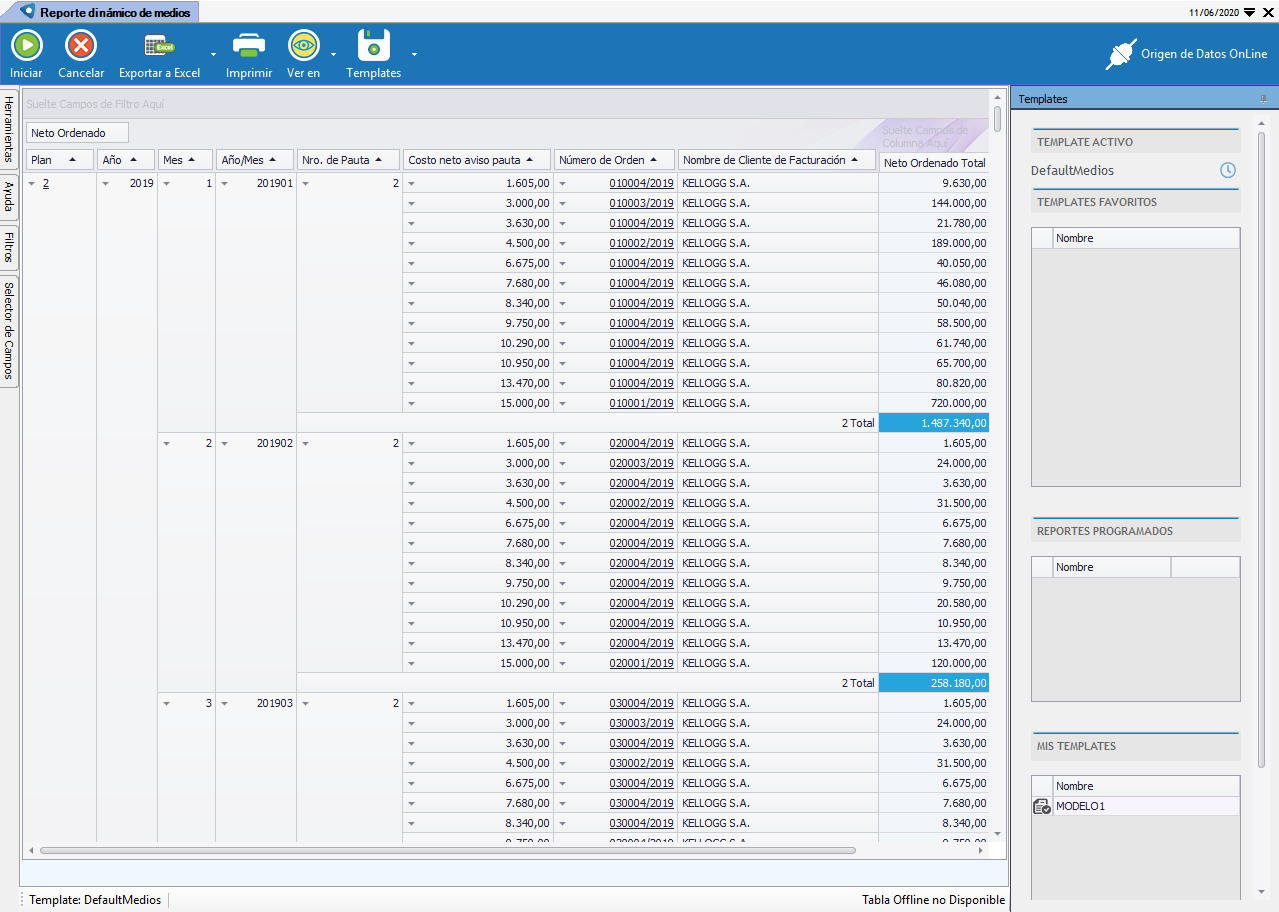
•Ver en Pivot: nos sirve a nivel macro, donde no se necesita la composición de la información y solo se quiere ver un total por cliente, medio o tipo de medio, como vimos previamente. •Ver en Grilla: se utiliza cuando se busca un detalle específico, ya que la información que se brinda de esta manera es detallada. Según los campos seleccionados, muestra un detalle de cada aviso.
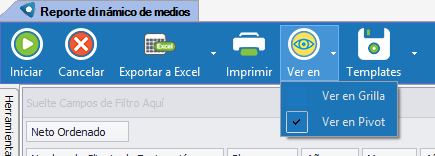
Formato Pivot 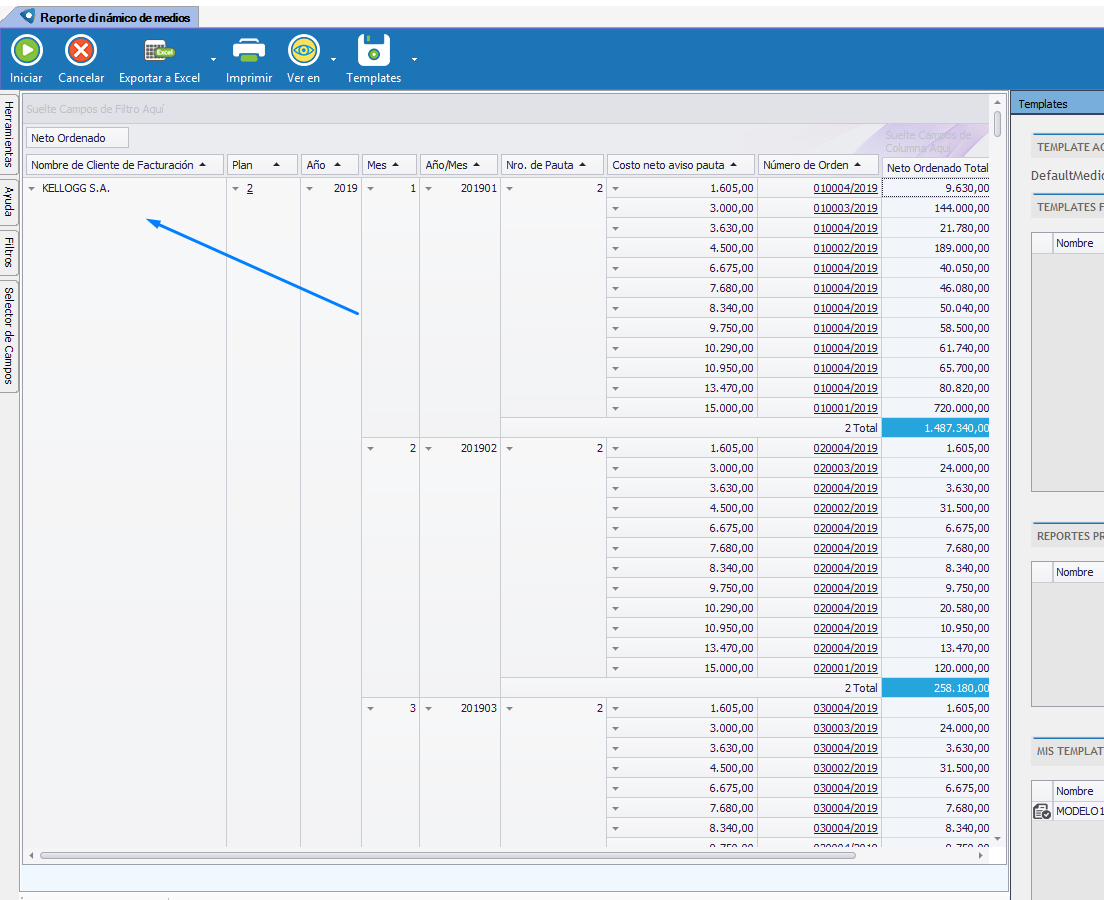
Formato Grilla 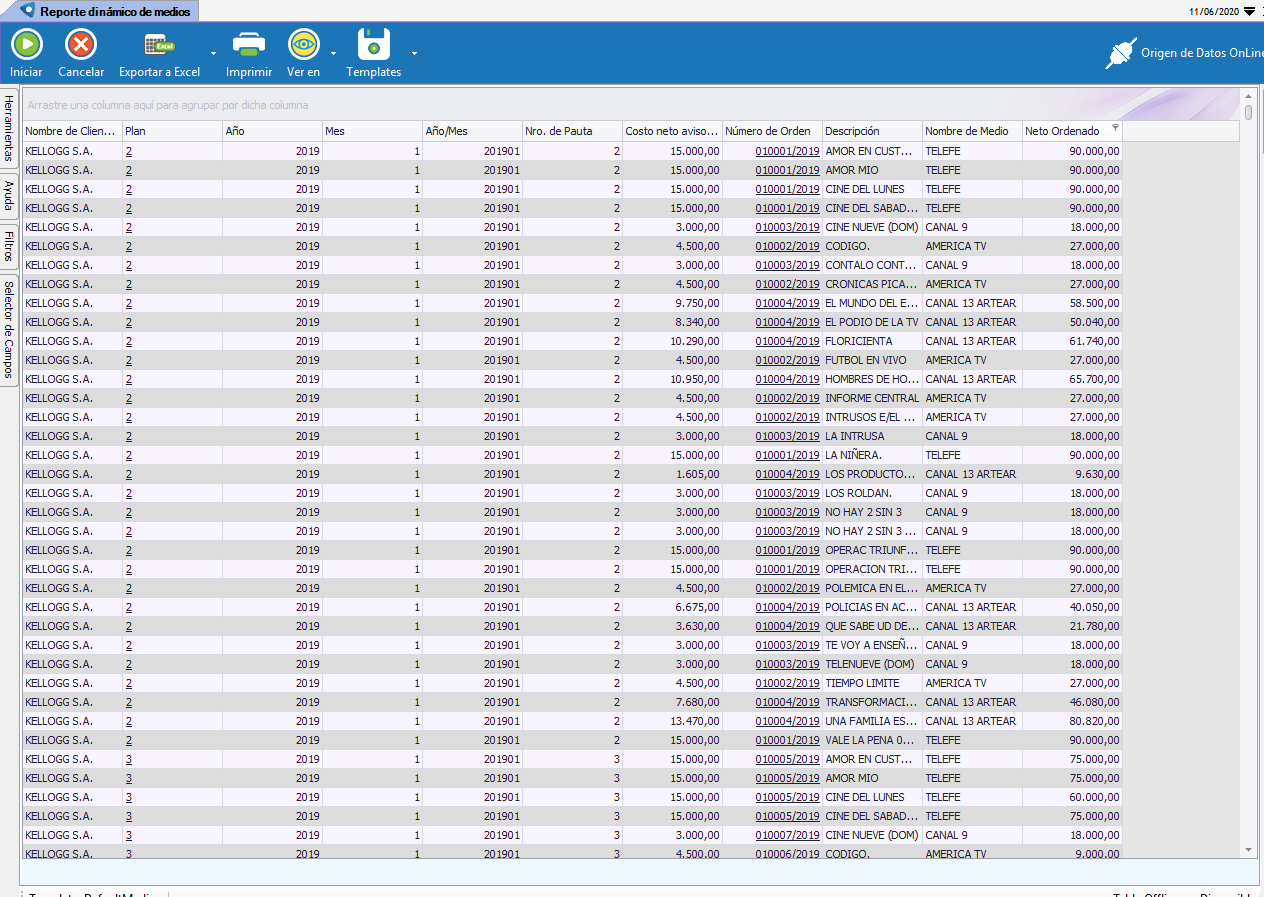
Como vemos con este detalle, se pierden los totales por segmentación, pero si queremos ordenar para ver un informe en forma rápida, permite agrupar las columnas, sobre la parte superior, con solo arrastrar la columna sobre la parte superior y definir el orden de agrupación.
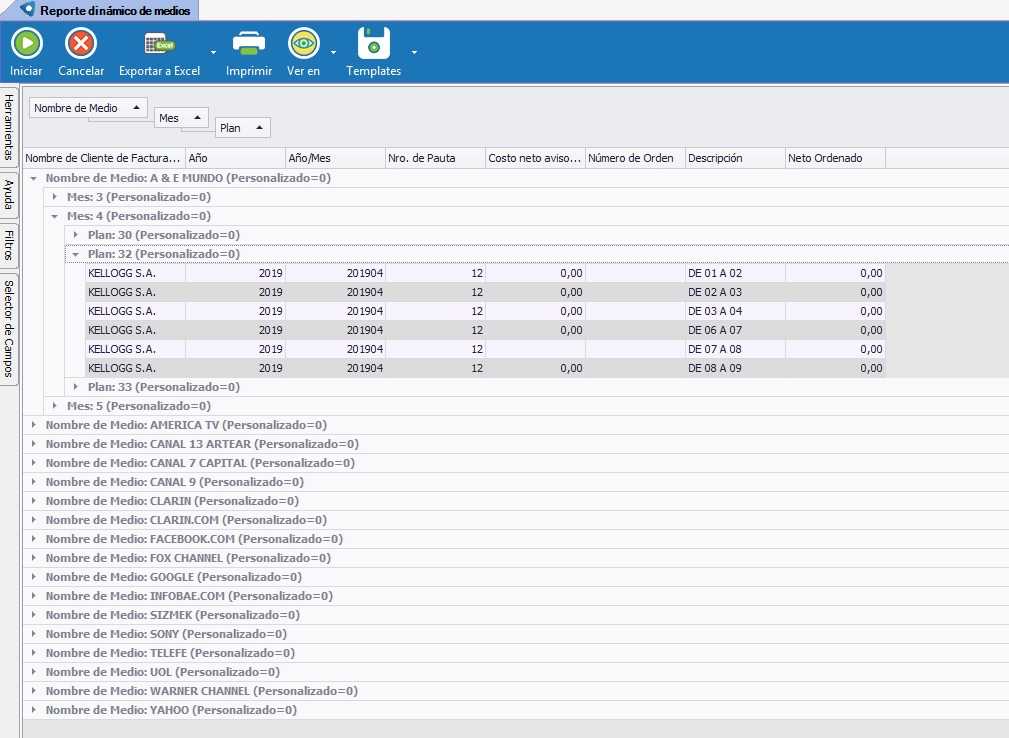
Una vez emitido el listado es posible exportarlo a Excel, por nuestra parte sugerimos utilizar:
Esto hace que el archivo que se obtenga tenga las mismas características que el reporte que esta consultando. |
Por último, la cantidad de información que genera el reporte puede ser extensa y se puede perder mucho tiempo en la espera para poder verlo, debido a que el nivel de detalle llega a cada aviso. Creemos que planificando cuál es la información necesaria, determinando en qué fecha podemos contar con la información y con qué detalle, achica los tiempos. Para esto brindamos un mecanismo que permite planificar qué reporte necesitamos y en qué fecha. 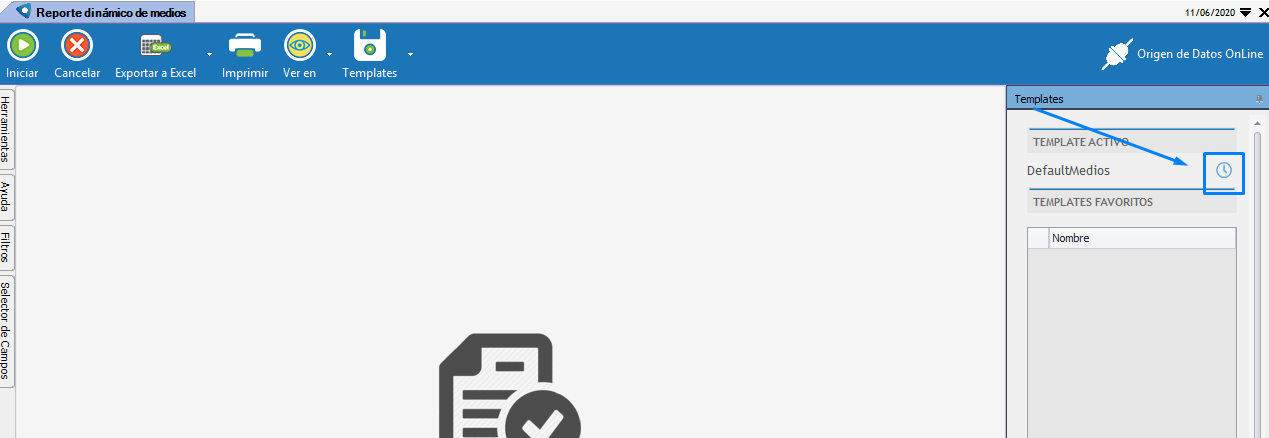 Definir Frecuencia: 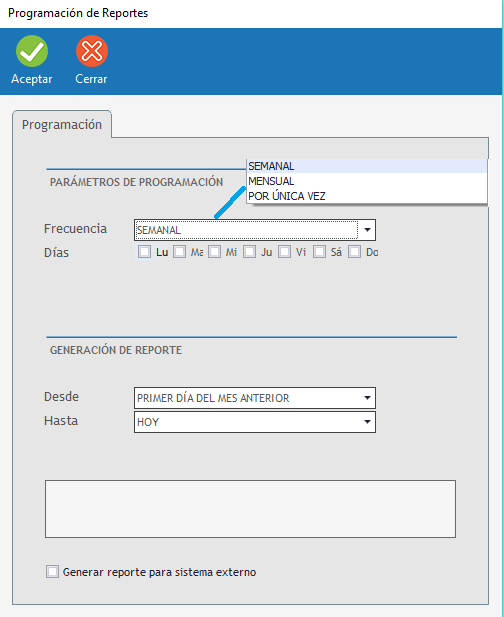 La frecuencia en la que se va a generar el mismo es una vez por semana, en un día determinado. El reporte se va a generar a las 00:00 h del día solicitado para evitar utilizar recursos durante la jornada laboral y estará listo para el momento que necesitamos utilizarlo.
El reporte que se emita va a mostrar un detalle de cuándo fue generado y con qué filtros, con el fin de tener un control para efectuar comparaciones.
Origen de la información •Online: El reporte obtiene la información de la base de trabajo del sistema por los que los datos al momento de realizar el reporte siempre están actualizados. ✓Desventaja: Se ve afectado por el accionar de otros usuarios y a su vez este proceso también afecta al resto de los usuarios. El sistema detectará cualquier consulta costosa Online y no permitirá ejecutarla, solo se podrá hacerla OffLine. •OffLine: El reporte se obtiene de una base "congelada" distinta al del uso diario. De esta manera el resto de los usuarios no se ven afectados. ✓Desventaja: Para listados que requieren sí o sí que la información esté actualizada y no le sirve la del día anterior, no podrá ser utilizado. El período de actualización de la base OffLine se recomienda que sea en forma diaria y en horario no laboral. |
¿Tienes alguna duda adicional? Puedes contactarte con nosotros a traves de: http://helpdesk.advertmind.com/es/support/home